- A+
现在有非常多的用户都喜欢使用Wps这款办公软件,而我们有时候在使用Wps编辑表格的时难免会去设置行高和列宽,但一些刚接触的用户还不清楚要如何去操作,下面就一起和小编来看看吧,有需要的用户可不要错过。
WPS表格设置行高列宽的方法
1、点击打开你需要设置行高WPS工作表。
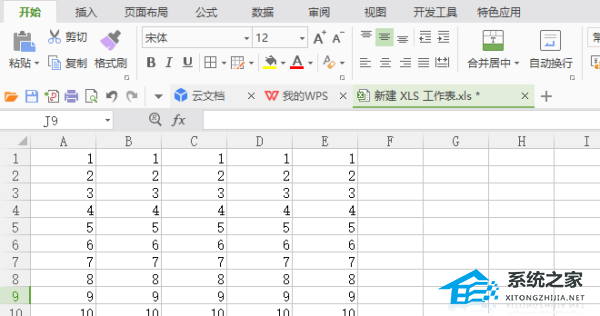
2、选择好你需要设置行高的内容,可以通过使用鼠标选中你想要设置行高的内容,或者一直按着shift键,用鼠标左键点击直到选择完为止。
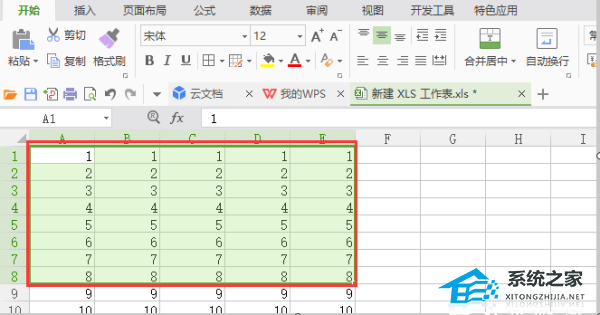
3、在开始菜单栏,找到右上角的行和列选项框。
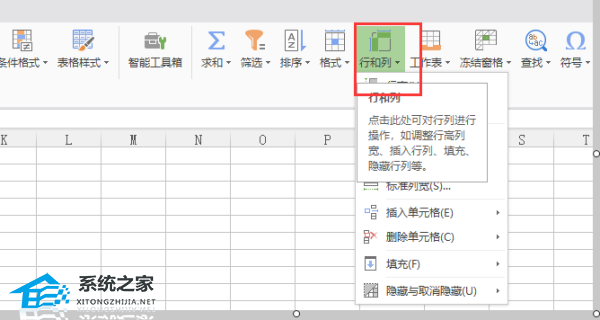
4、点击下拉,在下拉菜单中找到行高设置项。
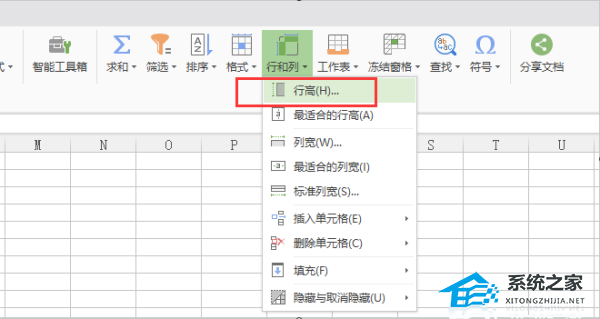
5、点击行高选项,设置成你想要的行高,数字越大行高越高。
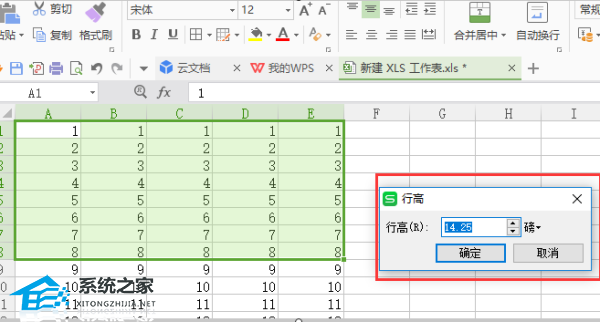
6、设置完成后,点击确定按钮,显示内容就是调整后的行高数值。
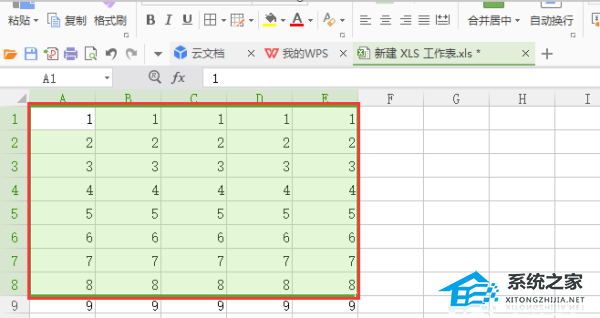
7、想要设置列宽的话,在步骤4中选择列宽即可。
希望本文对遇到此故障的朋友有所帮助,如有需要可以在下方留言,进行互动,或者留下您的联系方式,方便沟通交流。欢迎大家分享经典维修案例,软件使用教程技巧等,投稿邮箱:smailmeng2018@163.com.斯维智能科技@恩腾技术圈 WWW.RVIBO.COM.
- 扫一扫关注抖音
-

- 扫一扫关注我们
-


![[网盘系统]闲置OPS电脑主机搭建NAS存储网盘系统教程,Centos linux系统多块磁盘挂载方式](https://www.rvibo.com/wp-content/themes/begin/timthumb.php?src=/wp-content/uploads/2025/07/20250724193212_88184.png&w=280&h=210&a=&zc=1)
![[系统教程]银河麒麟系统密码忘了怎么办,银河麒麟系统密码怎么重置,银河麒麟系统修改密码教程](https://www.rvibo.com/wp-content/themes/begin/timthumb.php?src=/wp-content/uploads/2025/02/20250209222424_54272.png&w=280&h=210&a=&zc=1)

![[系统教程]Win10电脑如何退出平板模式-关闭Win10平板模式的方法](https://www.rvibo.com/wp-content/themes/begin/timthumb.php?src=https://www.rvibo.com/wp-content/uploads/2024/05/20240515111025-53.png&w=280&h=210&a=&zc=1)

